怎样查看电脑开机和关机记录
查询电脑使用痕迹的方法
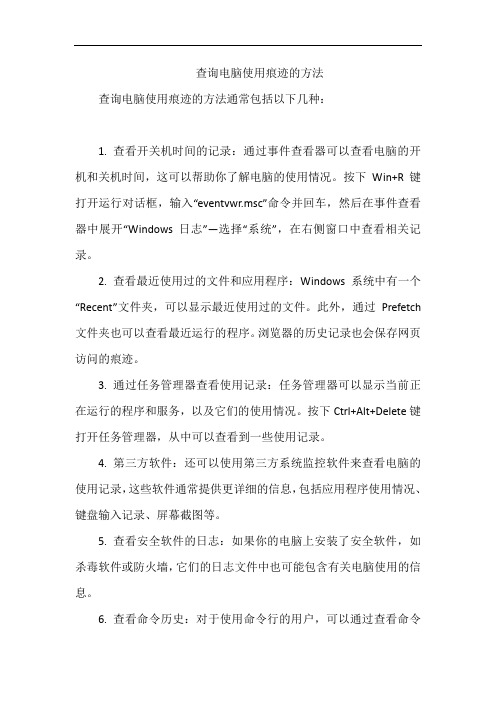
查询电脑使用痕迹的方法查询电脑使用痕迹的方法通常包括以下几种:1. 查看开关机时间的记录:通过事件查看器可以查看电脑的开机和关机时间,这可以帮助你了解电脑的使用情况。
按下Win+R键打开运行对话框,输入“eventvwr.msc”命令并回车,然后在事件查看器中展开“Windows 日志”—选择“系统”,在右侧窗口中查看相关记录。
2. 查看最近使用过的文件和应用程序:Windows系统中有一个“Recent”文件夹,可以显示最近使用过的文件。
此外,通过Prefetch 文件夹也可以查看最近运行的程序。
浏览器的历史记录也会保存网页访问的痕迹。
3. 通过任务管理器查看使用记录:任务管理器可以显示当前正在运行的程序和服务,以及它们的使用情况。
按下Ctrl+Alt+Delete键打开任务管理器,从中可以查看到一些使用记录。
4. 第三方软件:还可以使用第三方系统监控软件来查看电脑的使用记录,这些软件通常提供更详细的信息,包括应用程序使用情况、键盘输入记录、屏幕截图等。
5. 查看安全软件的日志:如果你的电脑上安装了安全软件,如杀毒软件或防火墙,它们的日志文件中也可能包含有关电脑使用的信息。
6. 查看命令历史:对于使用命令行的用户,可以通过查看命令行的历史记录来了解之前执行过哪些命令。
7. 查看网络活动:通过查看网络连接状态和路由器日志,可以了解电脑的网络活动情况。
8. 查看用户账户活动:在“用户账户”设置中,可以查看到不同用户的登录和注销时间。
9. 查看电源使用情况:电源选项中通常会有电源使用情况的记录,这也可以从侧面反映出电脑的使用情况。
10. 查看打印机队列:如果电脑连接了打印机,打印机队列中的打印任务也可以反映出一定的使用情况。
11. 查看剪切板历史:有些剪切板管理工具会保存剪切、复制和粘贴的历史记录。
12. 查看文件和文件夹的历史版本:如果启用了文件历史或者使用了版本控制系统,可以查看文件和文件夹的历史版本。
电脑疑似被人动过?一查就知道!1分钟学会查询电脑使用记录!
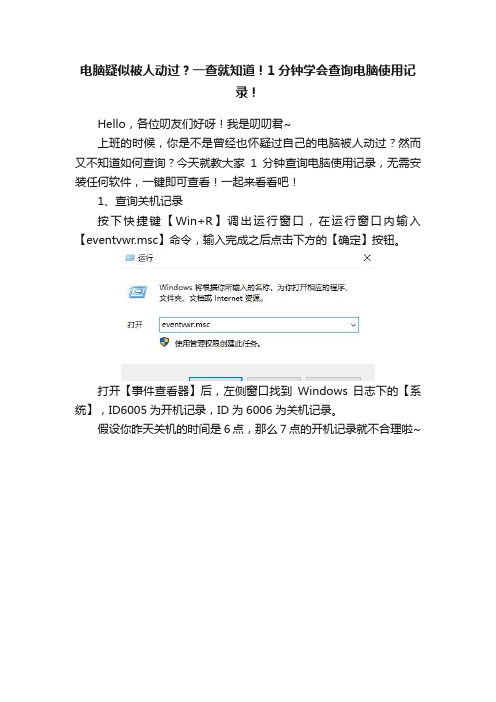
电脑疑似被人动过?一查就知道!1分钟学会查询电脑使用记
录!
Hello,各位叨友们好呀!我是叨叨君~
上班的时候,你是不是曾经也怀疑过自己的电脑被人动过?然而又不知道如何查询?今天就教大家1分钟查询电脑使用记录,无需安装任何软件,一键即可查看!一起来看看吧!
1、查询关机记录
按下快捷键【Win+R】调出运行窗口,在运行窗口内输入【eventvwr.msc】命令,输入完成之后点击下方的【确定】按钮。
打开【事件查看器】后,左侧窗口找到Windows 日志下的【系统】,ID6005为开机记录,ID为6006为关机记录。
假设你昨天关机的时间是6点,那么7点的开机记录就不合理啦~
2、查询最近打开过的文件
按下快捷键【Win+R】调出运行窗口,在运行窗口内输入【recent】命令,输入完成之后点击下方的【确定】按钮。
你会发现,最近打开的所有文件一览无余!根据文件修改时间顺序,就可以查看到被改动的文件以及被改动的时间。
3、查询软件使用情况
打开计算机,在C盘按照“C:\Windows\Prefetch”路径打开“Prefetch”文件夹,即可查看相关软件的使用情况。
以上就是今天的全部内容,学会的赶紧试试看吧!觉得有帮助,还请顺手点个【赞】,好了,散会!。
windows开关机的记录主要是在eventlog中

windows开关机的记录主要是在eventlog中,EventLog 6005 事件日志服务已启动。
(开机)EventLog 6006事件日志服务已停止。
(关机)EventLog 6009按ctrl、alt、delete键(非正常)关机所以可以通过请空eventlog日志来删除开关机记录。
方法:在开始---运行中输入eventvwr.exe 在系统上按右键,选清除所有事件即可,可顺带把其它事件也用同样方法清空。
同样你可对一些IE的缓存之类的文件做一下清除,这个可通过360的痕迹清理来做,这只是针对上网使用记录,而不是针对开关机的记录。
查看电脑使用记录查看开关机打开“我的电脑”,C盘Windows目录下有很多文件,找到一个SchedLgU.txt 它是“计划任务”的日志,会忠实地记录电脑计划任务的执行情况,还有每次开机启动Windows系统的信息。
这下哪怕他半夜里偷偷开电脑,我早上一查就知道了。
查看文档记录开始→我最近的文档,点开这里就可以查看他最近都写了什么文档,看了什么电影、图片。
查看上网记录只要他用IE浏览器浏览任何网站,在Windows\History的文件夹里都将自动保持记录,最近的可记录99天的一切操作过程,包括去过什么网站、看过什么图片、打开过什么文件等信息。
更简单的方法就是打开IE浏览器,在地址栏的边上有一个下拉的按键,点一下,就可以看到最近上网比较频繁的网站了。
楼主明白了吧,把那些文件删了就OK了!在Windows XP中,我们可以通过“事件查看器”的事件日志服务查看计算机的开、关机时间。
因为事件日志服务会随计算机一起启动和关闭,并在事件日志中留下记录。
在这里有必要介绍两个ID号:6006和6005。
在事件查看器里ID号为6006的事件表示事件日志服务已停止,如果你没有在当天的事件查看器中发现这个ID号为6006的事件,那么就表示计算机没有正常关机,可能是因为系统原因或者直接按下了计算机电源键,没有执行正常的关机操作造成的。
记录电脑每次开关机时间的方法

b:
如果你觉得从这么多事件中找开关机事件太费事,你可以使用“筛选”来使内容简洁。在事件查看器的“查看”菜单中选择“筛选”选项,在属性对话框中选择“筛选器”选项卡,并在其中勾选“信息”、“警告”、“错误”三项,在“事件来源”下拉列表中选择“eventlog”,单击“确定”按钮后,系统事件中的内容就少了很多,我们可以轻易找到最近的开关机时间。
其中开机批处理(start.bat)如下:
@echo off>>c:\aaa.txt echo ***开机记录***>>c:\aaa.txt echo.>>c:\aaa.txt echo %date% %time:~0,-3% %username%>>c:\aaa.txt echo.>>c:\aaa.txt echo **************>>c:\aaa.txt echo.>>c:\aaa.txt echo.
d:
如果你想每一次开关机都能清楚地记录在案,那可以用“脚本+批处理”的方法。不过你要亲自动手了,我们使用“脚本+批处理”的方式来实现。只需在开机、关机脚本上添加两个记录时间的批处理命令,让它们随系统启动或关闭记录当时的时间到C:\aaa.txt文件中。
首先新建两个文本文档,分别用来记录开机和关机信息,输入以下的命令,然后另存为“.bat”文件就可以了。
而关机批处理(shutdown.bat)命令只要把start.bat中的“***开机记录***”改为“***关机记录***”即可,其余不变。将上面的两个批处理命令做好后,在“开始”菜单中的“运行”中输入gpedit.msc,打开组策略,依次找到“计算机配置→windows设置→ 脚本(启动和关机)”,双击“启动”,在属性对话框中单击“添加”按钮,并在“脚本名”一栏中填入“start.bat”的绝对路径,单击“确定”按钮。同理设置好关机脚本。这样可以了,开关机做个实验,打开C:\aaa.txt文件,是不是记录了你刚才的关机和开机时间呢?
如何查看或删除电脑历史操作记录-推荐下载

如何查看电脑历史操作记录如何查看电脑历史操作记录?1.看计算机在哪天运行过~运行了多久!(系统安装在c 盘)找到c:\windows\SchedLgU.txt 文件 里面有你自这个系统产生以来曾经工作过的时间,包括哪天开了机 开机时间 关机时间!2.看你最近运行过什么程序:找到C:\WINDOWS\Prefetch 下。
里面有记录你曾经运行过什么程序,文件最前面的及为程序名,后面的执行代码不用理他!如果你没有优化过的话~这里面保存的东西应该是非常有价值的!3.看你最近打开过什么文件(非程序)和文件夹!开始--运行—recent 可以看到在本地硬盘上的操作,(包括打开的电影,word 文档等).还可以运行Local Settings,有个History 的文件夹,里面的记录更详细.若要查看上网记录,运行Local Settings,有个Temporary Internet Files 的文件夹里面是记录上网的.4.看最近在网上做了什么…………等等~显示所有文件个文件夹,找到C:\Documents and Settings\xukunping\Local Settings 目录~~你慢慢探索一下这个文件夹吧~如果没有进行过磁盘清理或相关优化~你所有记录可全在这个里面哦~(包括你上网干了什么坏事~可能还能有视频,图片罪证呢!呵呵)5.查看最近删除了什么: 这就要用到硬盘恢复工具啦~把你曾经以为彻底删除掉的东西都给你翻出来~~哈哈!!----------6、开机到现在的总时间 运行---cmd----systeminfo有一行为“系统启动时间” 其描述的为开机到现在的总时间另有计算机的其它信息,如系统型号;安装初始时间;产品ID 号等;7、开、关机时间在Windows XP 中,我们可以通过“事件查看器”的事件日志服务查看计算机的开、关机时间。
控制面板/管理工具/事件查看器,11、打开“控制面板”,双击“管理工具”,然后打开“事件查看器”,在左边的窗口中选择“系统”选项。
清除电脑开关机记录(4)

清除电脑的开关机记录
在利用电脑中,会留下电脑的操作记录。
虽然能够利用操作痕迹清理软件清理痕迹,但部份操作痕迹(如开关机记录)没有被清除。
本文将介绍如何清除电脑开关机记录。
图为开关机记录被记录软件读取
清理步骤:
一、打开“控制面板”
二、在右上方的搜索框中输入“事件查看器”,在搜索结果中点击“管理工具”
3、在打开的窗口中双击“事件查看器”
4、在“事件查看器”中先双击左侧窗格中的“事件查看器(本地)”,然后双击“Windows 日记”,最后双击“系统”
五、在右边窗格中点击“挑选当前日记”
六、在弹出的对话框中先在“事件级别”中勾选“信息”,然后在“事件来源”当选择“eventlog”,最后点击“肯定”
7、选中列出的全数日记,在右边窗格中点击“清除日记”
八、在弹出的窗口中点击“清除”即可
至此,完成清理。
此刻,咱们打开记录软件查看,能够发觉,已经没有记录了。
如何查看自己电脑的关机记录
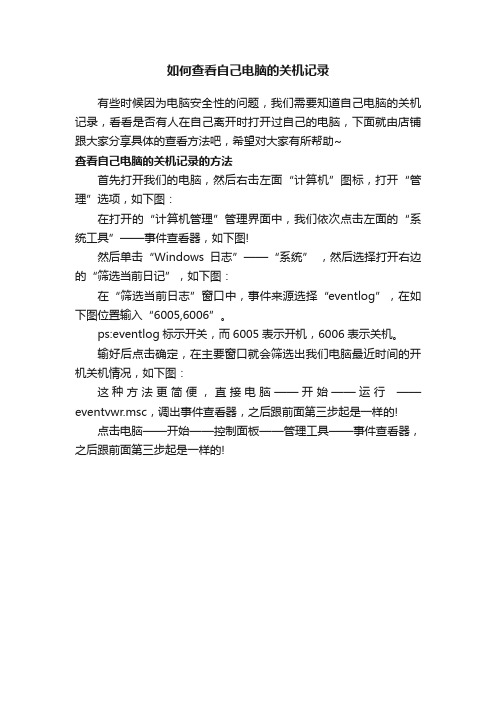
如何查看自己电脑的关机记录
有些时候因为电脑安全性的问题,我们需要知道自己电脑的关机记录,看看是否有人在自己离开时打开过自己的电脑,下面就由店铺跟大家分享具体的查看方法吧,希望对大家有所帮助~
查看自己电脑的关机记录的方法
首先打开我们的电脑,然后右击左面“计算机”图标,打开“管理”选项,如下图:
在打开的“计算机管理”管理界面中,我们依次点击左面的“系统工具”——事件查看器,如下图!
然后单击“Windows日志”——“系统” ,然后选择打开右边的“筛选当前日记”,如下图:
在“筛选当前日志”窗口中,事件来源选择“eventlog”,在如下图位置输入“6005,6006”。
ps:eventlog标示开关,而6005表示开机,6006表示关机。
输好后点击确定,在主要窗口就会筛选出我们电脑最近时间的开机关机情况,如下图:
这种方法更简便,直接电脑——开始——运行——eventvwr.msc,调出事件查看器,之后跟前面第三步起是一样的!
点击电脑——开始——控制面板——管理工具——事件查看器,之后跟前面第三步起是一样的!。
查看电脑使用痕迹
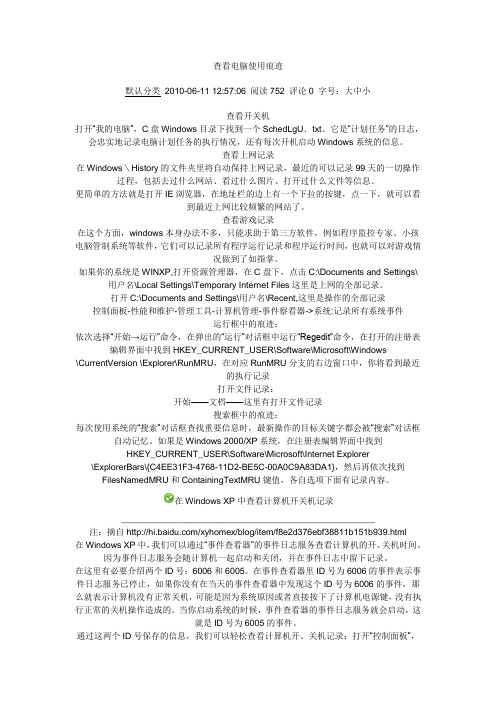
查看电脑使用痕迹默认分类2010-06-11 12:57:06 阅读752 评论0 字号:大中小查看开关机打开“我的电脑”,C盘Windows目录下找到一个SchedLgU.txt。
它是“计划任务”的日志,会忠实地记录电脑计划任务的执行情况,还有每次开机启动Windows系统的信息。
查看上网记录在Windows\History的文件夹里将自动保持上网记录,最近的可以记录99天的一切操作过程,包括去过什么网站、看过什么图片、打开过什么文件等信息。
更简单的方法就是打开IE浏览器,在地址栏的边上有一个下拉的按键,点一下,就可以看到最近上网比较频繁的网站了。
查看游戏记录在这个方面,windows本身办法不多,只能求助于第三方软件,例如程序监控专家、小孩电脑管制系统等软件,它们可以记录所有程序运行记录和程序运行时间,也就可以对游戏情况做到了如指掌。
如果你的系统是WINXP,打开资源管理器,在C盘下,点击C:\Documents and Settings\用户名\Local Settings\Temporary Internet Files这里是上网的全部记录。
打开C:\Documents and Settings\用户名\Recent,这里是操作的全部记录控制面板-性能和维护-管理工具-计算机管理-事件察看器->系统:记录所有系统事件运行框中的痕迹:依次选择“开始→运行”命令,在弹出的“运行”对话框中运行“Regedit”命令,在打开的注册表编辑界面中找到HKEY_CURRENT_USER\Software\Microsoft\Windows\CurrentVersion \Explorer\RunMRU,在对应RunMRU分支的右边窗口中,你将看到最近的执行记录打开文件记录:开始——文档——这里有打开文件记录搜索框中的痕迹:每次使用系统的“搜索”对话框查找重要信息时,最新操作的目标关键字都会被“搜索”对话框自动记忆。
教你如何查询个人电脑开机日志

教你如何查询个人电脑开机日志教你如何查询个人电脑开机日志2010-05-28 08:26教你如何查询个人电脑开机日志2008年11月19日星期三21:41Windows系统的事件查看器是Windows 2000/XP中提供的一个系统安全监视工具。
在事件查看器中,可以通过使用事件日志,收集有关硬件、软件、系统问题方面的信息,并监视Windows系统安全。
它不但可以查看系统运行日志文件,而且还可以查看事件类型,使用事件日志来解决系统故障。
在启动Windows 2000系统的同时,事件日志服务会自动启动,所有用户都可以查看应用程序日志和系统日志,但只有管理员才能访问安全日志。
如何找到事件查看器?点击"开始→设置→控制面板",点击"管理工具"。
然后双击"事件查看器"。
现在,你就可以看到事件查看器的界面了(图1)。
图1(点击放大)事件查看器都记录什么信息?事件查看器根据来源将日志记录事件分为应用程序日志(Application)、安全日志(Security)和系统日志(System)。
在左侧的类选择对话框中分别单击相应的日志即可打开进入浏览。
应用程序日志包含由应用程序或一般程序记录的事件,主要记载程序运行方面的信息。
安全日志可以记录有效和无效的登录尝试等安全事件以及与资源使用有关的事件,比如创建、打开或删除文件,启动时某个驱动程序加载失败。
同时,管理员还可以指定在安全日志中记录的事件,比如如果启用了登录审核,那么系统登录尝试就记录在安全日志中。
系统日志包含由Windows系统组件记录的事件。
比如在系统日志中记录启动期间要加载的驱动程序或其他系统组件的故障。
另外,事件查看器还按照类型将记录的事件划分为错误、警告和信息三种基本类型。
错误:重要的问题,如数据丢失或功能丧失。
例如在启动期间系统服务加载失败、磁盘检测错误等,这时系统就会自动记录错误。
这种情况下必须要检查系统。
Win7如何查看本机电脑的启动(开机)与关机时间

Win7如何查看本机电脑的启动(开机)与关机
Win7如何查看本机电脑的启动(开机)与关机具体时间并记录成文本,本文图解教你具体进行操作。
一、控制面板 管理工具(如下图):
二、点“事件查看器”(如下图):
三、在“事件查看器”面板中参看下图操作:
四、在“筛选当前日志”对话框中进行操作:
1.在“事件级别”中勾选“信息”
2.“事件来源”下拉列表中选“Kernel-General”
3.在《所有事件ID》中框中输入12和13,两个数字中间加逗号分开
4.在“关键字”下拉列表中勾选《所有关键字》
5.点“确定”
在“事件查看器”中间筛选部出当前日志(12和13)---见下图:
五、在“事件查看器”右侧点“将已筛选的日志文件另存为...”见下图:
六、在弹出的“另存为”对话框中进行操作:
1.保存类型选“文本文件(制表符分隔)(*.txt)”
2.文件名取“启动关闭”
3.点“确定”,如下图:
保存后的记事本信息见下图:
说明:事件ID“12”数字代表电脑启动;事件ID“13”数字代表电脑关闭。
怎么查电脑使用记录

怎么查电脑使用记录
一般需要在终端或者Windows日志中进行查看,本答案介绍了Mac电脑查看、Windows电脑查看等多个方法,以下是Mac电脑查看的具体操作步骤:
Mac电脑查看
点击打开终端
进入Mac电脑主页面后点击程序坞里面的启动台,打开启动台后点击里面的终端。
输入last回车
在终端页面中输入“last”并按回车键,这个命令可以查看Mac 电脑最近的关机和登录用户记录。
查看记录
也可以输入“last | grep reboot”按回车键,这个命令可以查看电脑开机重启的时间记录。
Windows电脑查看
打开计算机管理
进入Windows电脑主页面后右键点击开始菜单,在弹出的新窗口中选择点击计算机管理。
打开事件查看器
打开计算机管理界面后点击左侧面板的事件查看器,再点击Windows日志。
点击系统查看
进入新窗口后点击右侧面板中的系统,打开系统面板后就可以查看电脑的使用记录了。
怎么查看电脑使用记录_共10篇
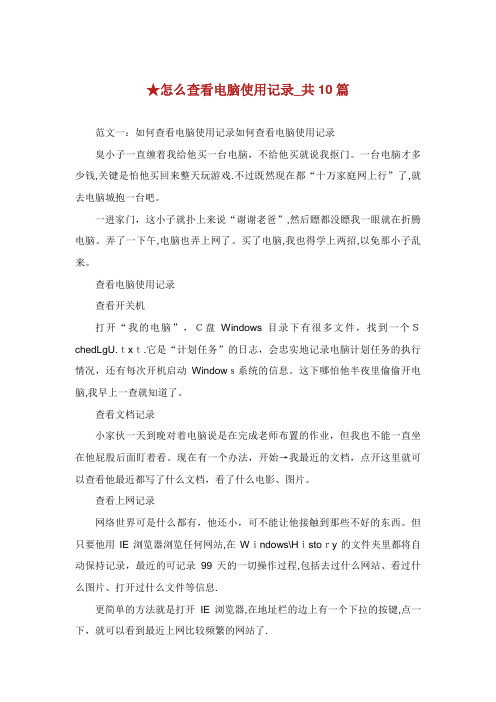
★怎么查看电脑使用记录_共10篇范文一:如何查看电脑使用记录如何查看电脑使用记录臭小子一直缠着我给他买一台电脑,不给他买就说我抠门。
一台电脑才多少钱,关键是怕他买回来整天玩游戏.不过既然现在都“十万家庭网上行”了,就去电脑城抱一台吧。
一进家门,这小子就扑上来说“谢谢老爸”,然后瞟都没瞟我一眼就在折腾电脑。
弄了一下午,电脑也弄上网了。
买了电脑,我也得学上两招,以免那小子乱来。
查看电脑使用记录查看开关机打开“我的电脑”,C盘Windows目录下有很多文件,找到一个SchedLgU.txt.它是“计划任务”的日志,会忠实地记录电脑计划任务的执行情况,还有每次开机启动Windows系统的信息。
这下哪怕他半夜里偷偷开电脑,我早上一查就知道了。
查看文档记录小家伙一天到晚对着电脑说是在完成老师布置的作业,但我也不能一直坐在他屁股后面盯着看。
现在有一个办法,开始→我最近的文档,点开这里就可以查看他最近都写了什么文档,看了什么电影、图片。
查看上网记录网络世界可是什么都有,他还小,可不能让他接触到那些不好的东西。
但只要他用IE浏览器浏览任何网站,在Windows\History的文件夹里都将自动保持记录,最近的可记录99天的一切操作过程,包括去过什么网站、看过什么图片、打开过什么文件等信息.更简单的方法就是打开IE浏览器,在地址栏的边上有一个下拉的按键,点一下,就可以看到最近上网比较频繁的网站了.查看游戏记录昨天看他往电脑里塞了好几张光盘装游戏,本来想制止的,后来想想算了,只要他按时做完作业,适当地玩一会儿游戏放松也可以.听他们老师说,游戏有两种,一种是单机游戏,一种是网络游戏。
但无论哪种,对小孩来说都是诱惑无穷。
在这个方面,windows本身办法不多,只能求助于第三方软件,有程序监控专家、小孩电脑管制系统等软件,它们可以记录孩子所有程序运行记录和程序运行时间,也就可以对孩子一天的游戏情况做到了如指掌。
也可以通过设置,限制他只能在设定的日期段、时间段内玩指定游戏;还有限制在设定的日期段、时间段内玩指定游戏的次数和时间。
如何查询电脑开关机时间

如何查询电脑开关机时间
想要查询电脑开关机时间,该如何操作呢,那么如何查询电脑开关机时间的呢?下面是店铺收集整理的如何查询电脑开关机时间,希望对大家有帮助~~
查询电脑开关机时间的方法
当然查看电脑现在开机多久了,我们的方法是很多的,比如我们可以打开电脑的任务管理器,按下键盘的“CTRL+ALT+DEL”就可以打开。
在任务管理器的性能中就可以看到当前电脑开机的时间。
我们还可以按下键盘的“微软窗口键+R"打开系统的运行窗口,然后在运行中输入命令”CMD"打开命令提示符界面。
在命令提示符界面中直接输入系统信息命令“systeminfo",然后回车。
看到的系统信息界面中,大家仔细查找系统启动时间,这里可以看到开机时间!
上面介绍的都是查看当前电脑开机的时间,那么怎么查看上一次电脑开机或者关机的时间呢?这时候我们就需要打开电脑的控制面板了,控制面板中将查看方式改为大图标,然后点击管理工具打开。
管理工具中我们找到这里的事件查看器打开。
事件查看器的windows日志的系统中我们右侧找到事件记录【Eventlog】这里显示为6005的就代表电脑开机的时间。
这里事件记录为6006的就代表上次关机的时间,所以这里大家可以拖动滚动条查找这两个数字,对电脑关机和开机的时间进行查看。
当然如果你认为这样查看不好寻找的话,我们可以点击右侧的筛选当前日志。
然后我们输入6005作为条件,然后进行查找。
这样我们就查找出了所有的开机时间记录,大家可以看下每次电脑开机的时间,当然如果要查找关机时间的话,上面筛选的时候查找6006作为条件就好!。
事件查看器看电脑开关机时间
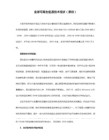
பைடு நூலகம்
系统的事件日志服务会随计算机一起启动和关闭,并在事件日志中留下记录。我们可以在事件查看器中找到这两个ID:6006和6005。在事件查看器里ID号为6006的事件表示事件日志服务已停止,如果你没有在当天的事件查看器中发现这个ID号为6006的事件,那么就表示计算机没有正常关机,可能是因为系统原因或者直接按下了计算机电源键,没有执行正常的关机操作造成的。当你启动系统的时候,事件查看器的事件日志服务就会启动,这就是ID号为6005的事件。
查看事件查看器的具体方法是:右键点击“我的电脑”——“管理”,然后打开“事件查看器”中的“系统”选项。单击鼠标右键,在弹出的快捷菜单中选择“属性”,在打开的“系统属性”窗口中选择“筛选器”选项卡,在“事件类型”下面选中“信息”复选项,并在“事件来源”列表中选择“eventlog”选项,继续设定其他条件后,单击“确定”按钮,即可看到需要的事件记录了。双击某条记录,如果描述信息为“事件服务已启动”,那就代表计算机开机或重新启动的时间,如果描述信息是“事件服务已停止”,即代表计算机的关机时间。
事件查看器看电脑开关机时间
2009-09-21 信息来源:八笛远程服务网
视力保护色: 【大 中 小】【打印本页】【关闭窗口】
如果您已经成为孩子的父母,如何才能判断当你不在家的时候自己的孩子是好好学习还是偷玩电脑了呢?在Windows XP系统中,我们可以通过“事件查看器”中的日志来查看计算机的开、关机时间。
如何查看电脑被人动过?3个方法查出使用记录

如何查看电脑被⼈动过?3个⽅法查出使⽤记录如今⼈们越来越注重⾃⼰的隐私,对于电脑的隐私亦是如此。
为了了解⾃⼰的电脑有没有被别⼈动过,很多⼈都会下载⼀些管理类型的软件。
但其实查询电脑使⽤记录可以直接在电脑系统上查询到,并不需要下载第三⽅软件来查询的。
接下来⼩编详细给⼤家介绍下查询电脑使⽤记录的操作⽅法。
感到⼗分的⽆奈,担⼼⾃⼰的重要资料和隐私⽂件被他⼈窥探。
所以,今天⼩编将向⼩伙伴们介绍查看电脑是否被⼈动过的⽅法,本⽂绕过任何软件的查询,直接在你⾃⼰的电脑上⼀查便知。
⼀、查看开关机时间的记录想知道有没有⼈动过你的电脑,不⽤你开⼝去问,先来查看⼀下开机、关机的时间。
按win+r键,快速打开运⾏对话框,输⼊“eventvwr.msc”命令回车打开事件查看器。
在左侧点击展开“windows ⽇志”—选择“系统”,再往右边窗⼝看过来,查看某⼀天的第⼀条记录和最后⼀条记录就是相应的开关机记录。
⼀般开机记录的描述信息为“事件服务已启动” ,代表计算机开机或重新启动的时间;描述信息为“事件服务已停⽌”,即代表计算机的关机时间。
⼆、查看最近打开的⽂件同时按Win+r键打开运⾏窗⼝,输⼊“recent”回车,再点击⼀下“修改⽇期”让⽂件时间有序的排列。
现在就可以查看最近看过的⽂件记录了,包括看过什么图⽚、数据表格、⽂件、⽂档等数据,以及什么时候看的时间,都尽收眼底⼀⽬了然。
三、查看软件使⽤记录最近在这台电脑使⽤过的软件所留下的记录也能翻出来哦。
打开此电脑—C盘—windows—Prefetch。
⾥⾯记录的是你在什么时间,运⾏过哪些程序。
⽂件最前⾯的为程序名,后⾯的执⾏代码不⽤理。
今天的分享就到这⾥了,你要是真的怀疑电脑被⼈动过,不妨试试上⾯的三个⽅法,对照你平时的开机关机时间,和查看近段时间的电脑使⽤记录,希望能够帮助到⼤家。
更多内容请继续关注。
查看电脑开关机时间和记录
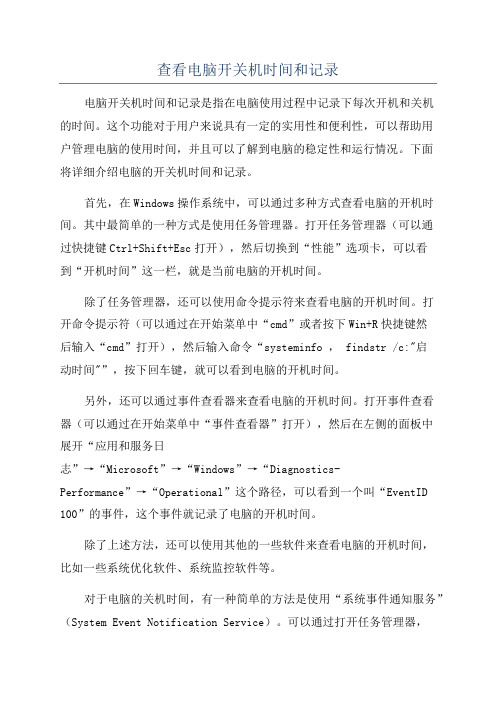
查看电脑开关机时间和记录电脑开关机时间和记录是指在电脑使用过程中记录下每次开机和关机的时间。
这个功能对于用户来说具有一定的实用性和便利性,可以帮助用户管理电脑的使用时间,并且可以了解到电脑的稳定性和运行情况。
下面将详细介绍电脑的开关机时间和记录。
首先,在Windows操作系统中,可以通过多种方式查看电脑的开机时间。
其中最简单的一种方式是使用任务管理器。
打开任务管理器(可以通过快捷键Ctrl+Shift+Esc打开),然后切换到“性能”选项卡,可以看到“开机时间”这一栏,就是当前电脑的开机时间。
除了任务管理器,还可以使用命令提示符来查看电脑的开机时间。
打开命令提示符(可以通过在开始菜单中“cmd”或者按下Win+R快捷键然后输入“cmd”打开),然后输入命令“systeminfo , findstr /c:"启动时间"”,按下回车键,就可以看到电脑的开机时间。
另外,还可以通过事件查看器来查看电脑的开机时间。
打开事件查看器(可以通过在开始菜单中“事件查看器”打开),然后在左侧的面板中展开“应用和服务日志”→“Microsoft”→“Windows”→“Diagnostics-Performance”→“Operational”这个路径,可以看到一个叫“EventID 100”的事件,这个事件就记录了电脑的开机时间。
除了上述方法,还可以使用其他的一些软件来查看电脑的开机时间,比如一些系统优化软件、系统监控软件等。
对于电脑的关机时间,有一种简单的方法是使用“系统事件通知服务”(System Event Notification Service)。
可以通过打开任务管理器,切换到“服务”选项卡,找到“系统事件通知服务”,然后查看该服务的状态,如果状态为“已停止”,那么说明电脑已经关机。
另外,同样可以使用命令提示符来查看电脑的关机时间。
打开命令提示符,然后输入命令“eventvwr”,按下回车键,就可以打开事件查看器。
查看电脑使用记录方法

查看电脑使用记录的方法一、查看开关机打开“我的电脑”,在C盘Windows目录下有很多文件,找到一个SchedLgU.Txt,它是“计划任务”的日志,会忠实地记录电脑计划任务的执行情况,还有每次开机启动Windows系统的信息。
哪怕半夜里偷偷开电脑,早上一查就知道了。
也就是说,可查看有你自这个系统产生以来曾经工作过的时间,包括哪天开了机、开机时间、关机时间。
二、查看上网记录只要用IE浏览器浏览任何网站,在Windows\History的文件夹里将自动保持上网记录,最近的可以记录99天的一切操作过程,包括去过什么网站、看过什么图片、打开过什么文件等信息。
更简单的方法就是打开IE浏览器,在地址栏的边上有一个下拉的按键,点一下,就可以看到最近上网比较频繁的网站了。
还可以在IE里点击历史记录,看你都打开过哪些网址。
若要查看上网记录,运行Local Settings,有个Temporary Internet Files的文件夹里面是记录上网的。
三、查看游戏记录在查看游戏记录方面,windows本身可用办法不多,只能求助于第三方软件,例如程序监控专家、小孩电脑管制系统等软件,它们可以记录所有程序运行记录和程序运行时间,从而可以对游戏情况做到了如指掌。
还可以通过设置,限制小孩只能在设定的日期段、时间段内玩指定游戏;或者限制在设定的日期段、时间段内玩指定游戏的次数和时间。
当然,还要为这些管理程序设置一个管理员密码。
这样,对游戏程序的监控权就完全掌握了。
四、查看文档记录方法1、开始→我最近的文档,点开这里就可以查看他最近都写了什么文档,看了什么电影、图片。
方法2、开始→运行→recent,可查看最近打开过什么文件(非程序)和文件夹。
方法3、显示所有文件或文件夹,找到C:\Documents and Settings\xukunping\Local Settings目录,你慢慢探索一下这个文件夹吧,如果没有进行过磁盘清理或相关优化,你所有记录可全在这个里面。
如何查看电脑的使用时间和性能
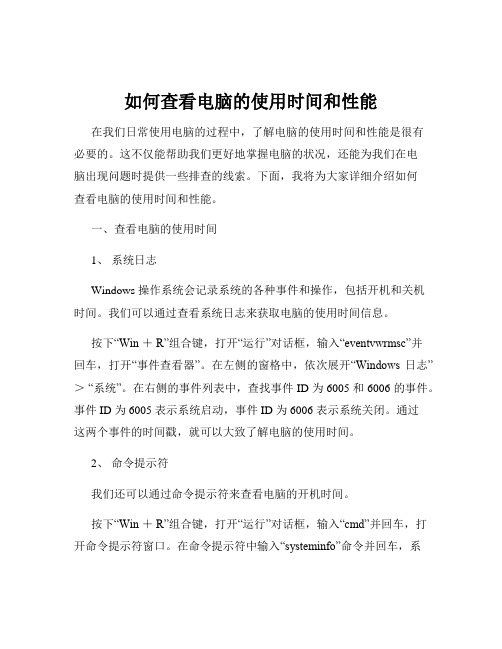
如何查看电脑的使用时间和性能在我们日常使用电脑的过程中,了解电脑的使用时间和性能是很有必要的。
这不仅能帮助我们更好地掌握电脑的状况,还能为我们在电脑出现问题时提供一些排查的线索。
下面,我将为大家详细介绍如何查看电脑的使用时间和性能。
一、查看电脑的使用时间1、系统日志Windows 操作系统会记录系统的各种事件和操作,包括开机和关机时间。
我们可以通过查看系统日志来获取电脑的使用时间信息。
按下“Win +R”组合键,打开“运行”对话框,输入“eventvwrmsc”并回车,打开“事件查看器”。
在左侧的窗格中,依次展开“Windows 日志” >“系统”。
在右侧的事件列表中,查找事件 ID 为 6005 和 6006 的事件。
事件 ID 为 6005 表示系统启动,事件 ID 为 6006 表示系统关闭。
通过这两个事件的时间戳,就可以大致了解电脑的使用时间。
2、命令提示符我们还可以通过命令提示符来查看电脑的开机时间。
按下“Win +R”组合键,打开“运行”对话框,输入“cmd”并回车,打开命令提示符窗口。
在命令提示符中输入“systeminfo”命令并回车,系统会显示出一系列的系统信息,其中包括“系统启动时间”这一项,它显示的就是电脑本次开机的时间。
3、第三方软件除了系统自带的工具,还有许多第三方软件可以帮助我们查看电脑的使用时间。
例如,鲁大师、AIDA64 等。
这些软件通常会提供更详细和直观的使用时间统计信息,并且可能还会包括电脑的累计使用时间、上次使用时间等。
二、查看电脑的性能1、任务管理器任务管理器是 Windows 系统中一个非常实用的工具,它可以让我们实时了解电脑的性能状况。
按下“Ctrl + Shift +Esc”组合键,打开任务管理器。
在“性能”选项卡中,我们可以看到CPU、内存、磁盘、网络等硬件资源的使用情况。
例如,CPU 使用率可以反映当前 CPU 的工作负载,内存使用率可以显示内存的使用量和可用量,磁盘使用率可以告诉我们磁盘的读写活动情况,网络使用率可以展示网络的上传和下载速度。
Win10电脑开关机时间记录怎么查询?
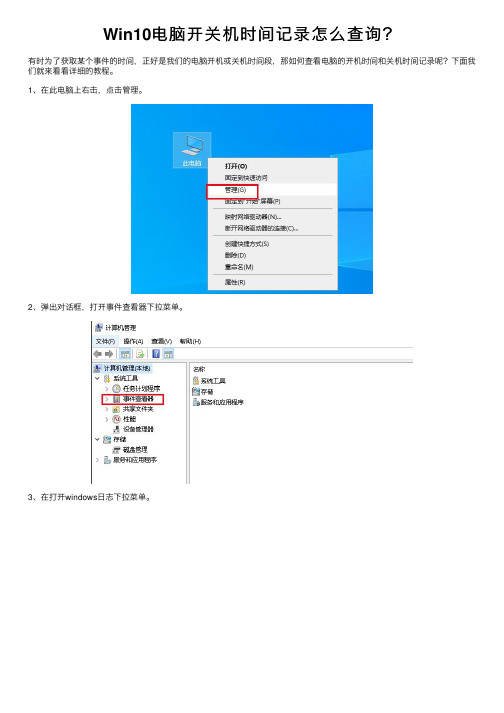
Win10电脑开关机时间记录怎么查询?
有时为了获取某个事件的时间,正好是我们的电脑开机或关机时间段,那如何查看电脑的开机时间和关机时间记录呢?下⾯我们就来看看详细的教程。
1、在此电脑上右击,点击管理。
2、弹出对话框,打开事件查看器下拉菜单。
3、在打开windows⽇志下拉菜单。
4、点击安全。
5、等待⼀会在右侧就会出现近期的电脑事件,下拉滚动条说可以找到电脑的关机和开机⽇期。
6、我们还可以选择系统,点击右侧的筛选当前⽇志。
7、弹出对话框,在ID号栏出输⼊6005,意思就是获取开机时间,确定。
8、近期开机时间就会筛选出来。
9、在栏内输⼊6006,意思是获取关机时间,确定。
10、近期的关机时间就会被筛选出来。
以上就是Win10如查看电脑的开机时间和关机时间记录的教程,希望⼤家喜欢,请继续关注。
2018-电脑重启日志-推荐word版 (13页)
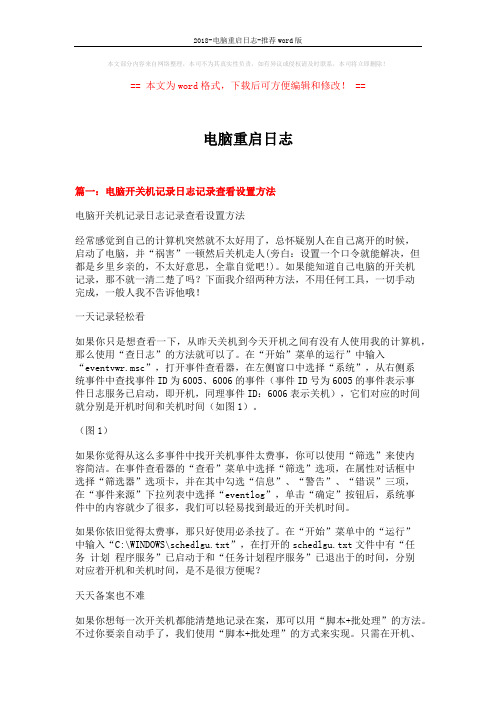
本文部分内容来自网络整理,本司不为其真实性负责,如有异议或侵权请及时联系,本司将立即删除!== 本文为word格式,下载后可方便编辑和修改! ==电脑重启日志篇一:电脑开关机记录日志记录查看设置方法电脑开关机记录日志记录查看设置方法经常感觉到自己的计算机突然就不太好用了,总怀疑别人在自己离开的时候,启动了电脑,并“祸害”一顿然后关机走人(旁白:设置一个口令就能解决,但都是乡里乡亲的,不太好意思,全靠自觉吧!)。
如果能知道自己电脑的开关机记录,那不就一清二楚了吗?下面我介绍两种方法,不用任何工具,一切手动完成,一般人我不告诉他哦!一天记录轻松看如果你只是想查看一下,从昨天关机到今天开机之间有没有人使用我的计算机,那么使用“查日志”的方法就可以了。
在“开始”菜单的运行”中输入“eventvwr.msc”,打开事件查看器,在左侧窗口中选择“系统”,从右侧系统事件中查找事件ID为6005、6006的事件(事件ID号为6005的事件表示事件日志服务已启动,即开机,同理事件ID:6006表示关机),它们对应的时间就分别是开机时间和关机时间(如图1)。
(图1)如果你觉得从这么多事件中找开关机事件太费事,你可以使用“筛选”来使内容简洁。
在事件查看器的“查看”菜单中选择“筛选”选项,在属性对话框中选择“筛选器”选项卡,并在其中勾选“信息”、“警告”、“错误”三项,在“事件来源”下拉列表中选择“eventlog”,单击“确定”按钮后,系统事件中的内容就少了很多,我们可以轻易找到最近的开关机时间。
如果你依旧觉得太费事,那只好使用必杀技了。
在“开始”菜单中的“运行”中输入“C:\WINDOWS\schedlgu.txt”,在打开的schedlgu.txt文件中有“任务计划程序服务”已启动于和“任务计划程序服务”已退出于的时间,分别对应着开机和关机时间,是不是很方便呢?天天备案也不难如果你想每一次开关机都能清楚地记录在案,那可以用“脚本+批处理”的方法。
- 1、下载文档前请自行甄别文档内容的完整性,平台不提供额外的编辑、内容补充、找答案等附加服务。
- 2、"仅部分预览"的文档,不可在线预览部分如存在完整性等问题,可反馈申请退款(可完整预览的文档不适用该条件!)。
- 3、如文档侵犯您的权益,请联系客服反馈,我们会尽快为您处理(人工客服工作时间:9:00-18:30)。
转载请保留出处,谢谢支持!
网瑞测速 /
作为一个网络管理员,需要对电脑做各方面的管理,电 脑开机关机记录也是工作中的一部分,对于新生的网管 来说,如何查看电脑开关机记录呢控制面板”,双击“管理工具”,然后打开“事件查看器”;
2、右键单击“系统”寻属性”,(注
:日志文件默认大小为512KB,因此当记录的文件超过512KB时会自 动将较早日期的信息清除,也可在此页面修改日志大小及保存日 期); 3
、点寻筛选器”在事件来源处选择“eventlog ”,在下面 的其他条件中也可做选择; 4、点击确定后,在下图中可以看到筛选中的事件;
5、双击其中的任意一个事件,在弹出的窗口中,在描述 框里“事件日志服务已启动”意味着这个时间开机,如 果是“事件日志服务已停止”则意味着这个
时间关机; 通过以上的方法,在系统中都可以查看计算机之前的开、 关机时间,查看电脑开机关机记录,这也是对电脑的一 种安全的管理措施。
